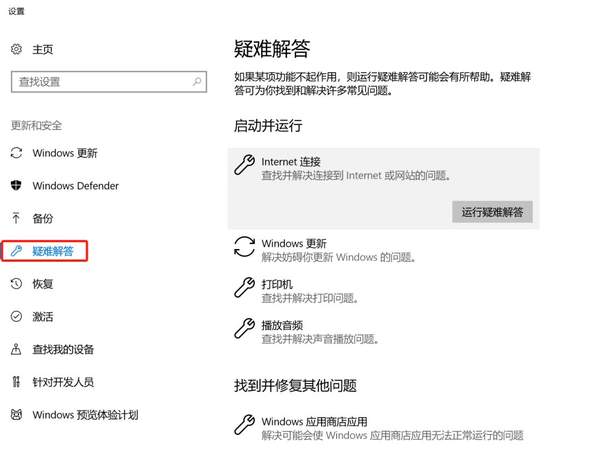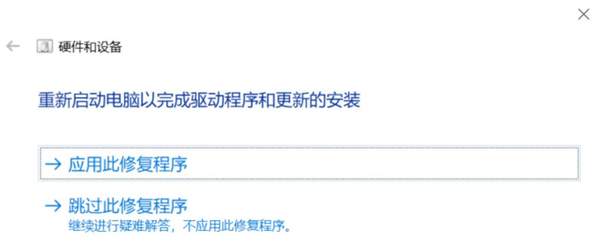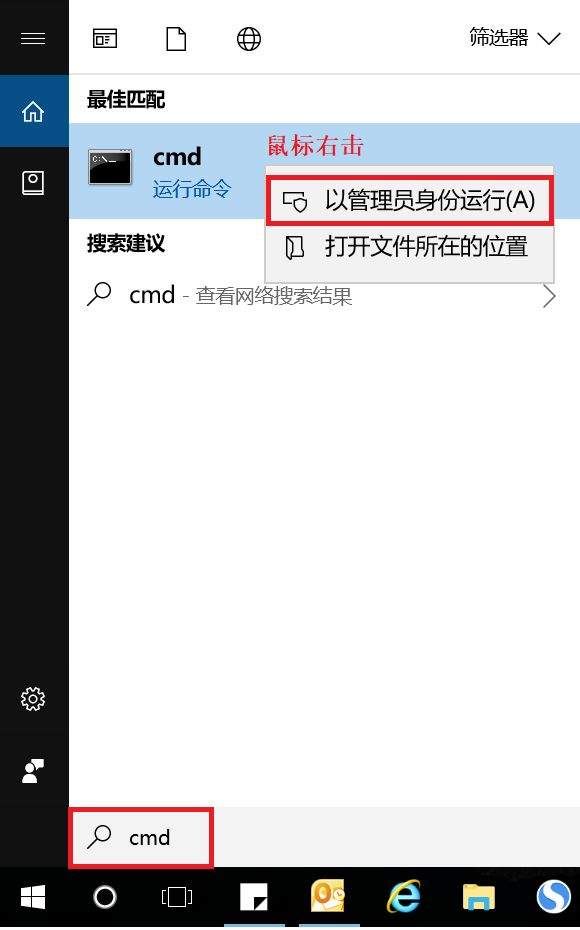win10疑难杂症怎么打开(win10疑难解答未能确定问题)
上上期爱吃火锅的小A和大家讲述了蓝屏死机未响应可用Win10自带的一键检测修复,不过有的同学会发现:咦,我的问题一键检测修复也检查不出来,咋办嘞?
本期小A先简单介绍下一键修复,然后转入高端大气上档次cmd后台命令模式,解决Win10疑难杂症解决不了的问题~
疑难解答 对症下药
1.在设置中依次找到更新和安全-疑难解答,查看右侧的分类列表,比如网络连接不上了,就选择Internet连接,运行疑难解答~
2.等待系统检测,按照提示操作就可以解决一些系统或驱动的故障问题了。
注:能检测出的问题都是曾被微软服务器记录在案的Bug,一些特殊的疑难杂症就无能为力啦~
命令搞定 全盘修复
在桌面左下角搜索框输入CMD,鼠标右击选择“以管理员身份运行”
在联网的情况下灵活运用命令组合拳:
Dism /Online /Cleanup-Image /ScanHealth
这条命令将扫描全部系统文件并和官方系统文件对比,扫描计算机中的不一致情况。时间较长,嗑个瓜子喝杯茶耐心等待一下吖~
若上一条命令检测出了问题,到底有多严重呢?
Dism /Online /Cleanup-Image /CheckHealth
检查文件的损坏程度,结果一般有两种:一般性损坏可以修复和情况严重完全无法修复。
若情况严重完全无法修复,此时就需要重新安装系统了。如果是一般性损坏,就接着输入下面一条命令,回车:
DISM /Online /Cleanup-Image /RestoreHealth
将不同的系统文件还原成官方系统源文件,一定要联网鸭!
如果你觉得实用或想了解更多有用的电脑小技巧,就给爱吃火锅的小A点个关注吧~上百篇质量干货等着你哦~撒花~
赞 (0)